Pourquoi ma barre d'outils PS a-t-elle disparu
Appuyez sur l'onglet pour basculer tous les panneaux, y compris le panneau d'outils, retour. Appuyez sur F pour parcourir les modes d'écran jusqu'à ce que le mode standard soit restauré. Accédez à Window> Outils et assurez-vous qu'il est vérifié pour rendre le panneau visible. Réinitialisez votre espace de travail via la fenêtre> Espace de travail> Réinitialiser les éléments essentiels pour restaurer la disposition par défaut. La barre d'outils manquante est généralement causée par des frappes accidentelles ou des modifications de mode et peut être rapidement corrigée en vérifiant l'onglet, F et le menu de la fenêtre, en s'assurant que le panneau des outils est entièrement restauré et visible, sans dommages permanents causés.

Si votre barre d'outils Photoshop (PS) a disparu, cela est probablement dû à l'un des quelques paramètres d'interface courants ou à des raccourcis accidentels. Voici pourquoi cela aurait pu arriver et comment le récupérer:
1. Vous avez accidentellement caché la barre d'outils
Photoshop n'a pas de «barre d'outils» dédiée comme certaines applications, mais les utilisateurs se réfèrent souvent au panneau des outils (la barre verticale avec pinceaux, outil de déplacement, outils de sélection, etc.) comme barre d'outils. S'il manque, il a peut-être été effondré ou caché.
- Accédez au menu de la fenêtre en haut.
- Assurez-vous que les outils sont vérifiés. S'il n'est pas contrôlé, cliquez dessus pour réapparaître le panneau.
2. Vous êtes en mode plein écran
Photoshop a trois modes d'écran (appuyez sur F pour les traverser). Dans certains modes, les panneaux se cachent automatiquement.
- Appuyez sur la touche F pour parcourir les modes d'écran jusqu'à ce que vous soyez de retour en mode d'écran standard (avec les menus et les panneaux visibles).
- Ensuite, appuyez sur Tab pour basculer tous les panneaux (y compris le panneau des outils).
Remarque: Appuyez sur l'onglet se cache ou affiche tous les panneaux. Si vous l'avez pressé par accident, c'est probablement pourquoi la barre d'outils a disparu.
3. L'espace de travail est réinitialisé ou modifié
Parfois, la commutation des espaces de travail (comme les «essentiels» à la «photographie») peut modifier la visibilité du panneau.
- Allez dans Windows> Workspace et choisissez Reset Essentials (ou quel que soit l'espace de travail que vous utilisez).
- Cela restaurera la disposition par défaut, y compris le panneau des outils.
4. Le panneau d'outils est effondré ou coincé
Le panneau d'outils peut être défini sur une vue à une seule colonne ou à double colonne.
- Recherchez une petite icône à double flèche en haut ou en bas de l'endroit où le panneau devrait être.
- Cliquez dessus pour vous développer ou faites glisser le bord du panneau pour le redimensionner.
- S'il est amarré étrangement, déshabillez-le en le faisant glisser au milieu de l'écran, puis en redémarrez.
Résumé de la correction rapide:
- Appuyez sur Tab - Cela montre / cache tous les panneaux.
- Appuyez sur F - Cycles Modes d'écran.
- Allez dans Windows> Outils - s'assure qu'il est activé.
- Essayez la fenêtre> Espace de travail> Réinitialiser les éléments essentiels .
C'est généralement juste une baisse rapide ou une réinitialisation. Arrive à tout le monde - aucun dommage permanent fait. Fondamentalement, vérifiez simplement l'onglet, F et le menu de la fenêtre.
Ce qui précède est le contenu détaillé de. pour plus d'informations, suivez d'autres articles connexes sur le site Web de PHP en chinois!

Outils d'IA chauds

Undress AI Tool
Images de déshabillage gratuites

Undresser.AI Undress
Application basée sur l'IA pour créer des photos de nu réalistes

AI Clothes Remover
Outil d'IA en ligne pour supprimer les vêtements des photos.

Stock Market GPT
Recherche d'investissement basée sur l'IA pour des décisions plus intelligentes

Article chaud

Outils chauds

Bloc-notes++7.3.1
Éditeur de code facile à utiliser et gratuit

SublimeText3 version chinoise
Version chinoise, très simple à utiliser

Envoyer Studio 13.0.1
Puissant environnement de développement intégré PHP

Dreamweaver CS6
Outils de développement Web visuel

SublimeText3 version Mac
Logiciel d'édition de code au niveau de Dieu (SublimeText3)
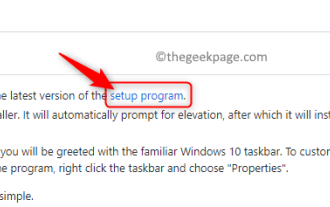 Comment ajouter la barre d'outils de lancement rapide à la barre des tâches dans Windows 11
Apr 14, 2023 pm 02:31 PM
Comment ajouter la barre d'outils de lancement rapide à la barre des tâches dans Windows 11
Apr 14, 2023 pm 02:31 PM
Sous Windows 10 et Windows 11, la barre d'outils de lancement rapide se trouve dans la barre des tâches (avant la barre d'état système) et aide les utilisateurs à ouvrir ou à lancer les fichiers, dossiers, applications, etc. fréquemment consultés. Il s'agit d'une fonctionnalité native de Windows 10 qui permet aux utilisateurs de créer des barres d'outils personnalisées pour accéder aux fichiers, dossiers et applications. Cependant, sous Windows 11, les utilisateurs ne peuvent pas utiliser cette fonctionnalité. Cependant, il est possible de créer et d'ajouter une barre d'outils de lancement rapide pour accéder aux fichiers, dossiers et applications régulièrement consultés depuis la barre d'état système de votre PC Windows 11. Cherchez-vous à utiliser la barre d'outils de lancement rapide sur votre système Windows 11, puis continuez à lire cet article
 Comment résoudre le problème selon lequel la barre d'outils n'est pas visible dans WPS2019
Mar 27, 2024 pm 02:20 PM
Comment résoudre le problème selon lequel la barre d'outils n'est pas visible dans WPS2019
Mar 27, 2024 pm 02:20 PM
1. Comme le montre l'image ci-dessous, après avoir ouvert un logiciel de texte WPS, nous ne pouvons pas voir la barre d'outils ou le ruban requis. C'est parce que nous l'avons masqué. 2. Solution 1 : Nous cliquons d'abord sur le bouton Afficher/Masquer le ruban dans le coin supérieur droit de la barre de menu pour masquer ou afficher le ruban. 3. Cliquez sur ce bouton pour afficher le ruban. 4. Méthode 2 : Lorsque le ruban est masqué, nous pouvons placer la souris sur le nom du ruban, tel que Démarrer et Insérer, pour afficher le ruban masqué. 5. Mais si nous déplaçons la souris vers la zone d'édition et ne la bougeons pas pendant une longue période, comme le montre la figure ci-dessous, le ruban se masquera automatiquement à nouveau. C'est parce que nous avons activé la fonction de masquage/affichage automatique. . 6. À ce stade, nous devons cliquer sur le bouton des paramètres de l'interface dans le coin supérieur droit. 7. Cliquez ensuite sur le menu déroulant
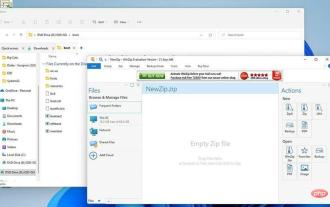 Comment ajouter QT TabBar à l'explorateur de fichiers Windows 11
Apr 14, 2023 am 08:58 AM
Comment ajouter QT TabBar à l'explorateur de fichiers Windows 11
Apr 14, 2023 am 08:58 AM
Lorsque Windows 11 est sorti pour la première fois, il a apporté de nombreux changements importants, simplifiant de nombreux menus et rendant l'ensemble du système plus accessible et convivial. Mais certains aspects du système d’exploitation appartiennent encore au passé, et c’est le cas de l’Explorateur de fichiers. L'Explorateur de fichiers est le gestionnaire de fichiers par défaut du système, et son utilisation était très déroutante. Jusqu'à la sortie de Windows 11, l'application est devenue encore plus simple et plus facile à utiliser. Cependant, si vous souhaitez naviguer, cela vous oblige quand même à ouvrir deux fenêtres distinctes au lieu d'onglets, ce qui peut être un peu ennuyeux. Nous vivons dans un monde où nos navigateurs Web préférés comme Firefox, Chrome et Edge vous permettent de surfer sur le Web avec plusieurs onglets ouverts, sans
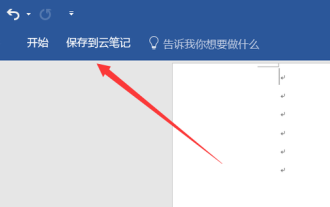 Comment récupérer la barre d'outils si elle est manquante dans un document Word
Mar 19, 2024 pm 09:40 PM
Comment récupérer la barre d'outils si elle est manquante dans un document Word
Mar 19, 2024 pm 09:40 PM
À l'ère du développement rapide de l'intelligence, l'utilisation des logiciels bureautiques est devenue une compétence opérationnelle que chacun doit posséder. Dans le travail réel, nous serons confrontés à diverses situations lors de l'utilisation des logiciels bureautiques, dont certaines rendent notre travail très difficile. Je ne sais pas comment résoudre la situation que j'ai rencontrée. De nombreuses fonctions pratiques de Word sont cachées sous différents menus. Ce n'est qu'en exécutant les fonctions de chaque menu petit à petit pour voir les fonctions spécifiques que je peux maîtriser le fonctionnement du logiciel Word. La leçon que nous vous apportons aujourd'hui est la suivante : Comment récupérer la barre d'outils dans un document Word si elle est manquante ? 1. Sélectionnez Word sur votre ordinateur et cliquez pour entrer. Vous pouvez constater que de nombreux onglets manquent dans la barre d'outils. 2. Sélectionnez n'importe quel onglet, cliquez avec le bouton droit et sélectionnez Fonction personnalisée dans la fenêtre contextuelle qui apparaît.
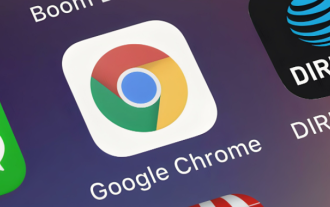 Comment restaurer la barre d'outils cachée de Google Chrome
Apr 02, 2024 pm 02:22 PM
Comment restaurer la barre d'outils cachée de Google Chrome
Apr 02, 2024 pm 02:22 PM
Comment restaurer la barre d'outils cachée de Google Chrome ? Google Chrome est un logiciel de navigation Web doté de fonctions riches et d'un noyau puissant. Ce navigateur propose une multitude d'outils parmi lesquels les utilisateurs peuvent choisir. De nombreux utilisateurs aiment ajouter des outils fréquemment utilisés à la barre d'outils pour faciliter leur recherche rapide. eux L'utilisateur cache accidentellement la barre d'outils, alors comment la restaurer à ce moment-là. Ensuite, l'éditeur vous présentera les étapes pour récupérer la barre d'outils cachée de Google Chrome, dans l'espoir de vous aider à résoudre le problème. Étapes pour récupérer la barre d'outils cachée de Google Chrome : 1. Cliquez d'abord sur l'icône de menu en haut à droite du navigateur, puis cliquez pour entrer les paramètres (comme indiqué sur l'image). 2. Cliquez sur Réinitialiser les paramètres (comme indiqué sur l'image). 3. Enfin, cliquez pour restaurer les paramètres aux paramètres par défaut d'origine (comme indiqué sur l'image)
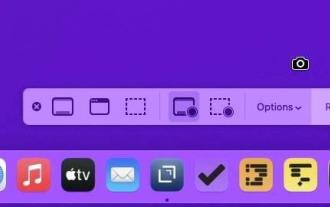 Comment capturer une vidéo de votre écran dans macOS Monterey
Apr 20, 2023 pm 05:01 PM
Comment capturer une vidéo de votre écran dans macOS Monterey
Apr 20, 2023 pm 05:01 PM
Qu'il s'agisse de vidéos YouTube ou simplement d'affichage de boutons cliquables aux membres de la famille, macOS Monterey inclut un moyen d'enregistrer l'écran de votre Mac. Si le travail consiste simplement à capturer votre écran d'une manière utile à d'autres personnes, vous pouvez partager votre écran avec eux via Messages. Mais si un membre de la famille veut savoir, vous pouvez être sûr que d’autres veulent aussi le savoir. Et vous n’êtes pas obligé de faire cela pour aider les autres, vous pouvez filtrer les enregistrements pour vous aider vous-même. Plus précisément, pour aider votre futur moi. Si vous n'effectuez qu'un travail spécifique sur votre Mac quelques fois par an, vous pouvez enregistrer le premier et obtenir le didacticiel le plus complet sur la façon de réaliser le second. Depuis macOS Mojave, un nouveau
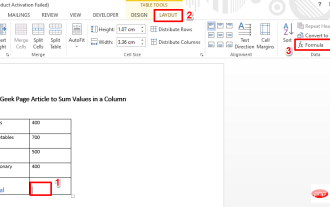 Comment additionner les valeurs dans une colonne dans Microsoft Word
Apr 14, 2023 pm 06:55 PM
Comment additionner les valeurs dans une colonne dans Microsoft Word
Apr 14, 2023 pm 06:55 PM
Comment trouver la somme de toutes les valeurs d’une colonne ? Vous ne me direz peut-être même pas d'attendre de me dire comment vous faites. Mais attendez, est-ce que je vous ai dit que ce n'est pas Excel, c'est Word ? Dans Excel, tout le monde sait appliquer une fonction de formule et trouver la somme de toutes les valeurs d'une colonne. Mais avec Microsoft Word, les utilisateurs s'appuient souvent sur une calculatrice pour trouver la somme des valeurs, ou importent des données de Word vers Excel, effectuent les calculs, puis les remettent dans Word. Eh bien, aucune des deux solutions n’est idéale pour des raisons évidentes. Vous vous demandez quoi faire d'autre ? Me croiriez-vous si je vous disais que trouver la somme des valeurs est plus facile dans Word que dans Excel ? tu dois
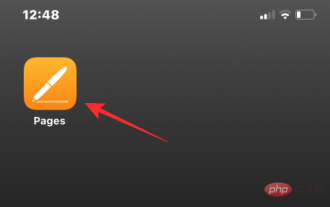 Comment modifier un document Word sur iPhone
May 15, 2023 pm 10:28 PM
Comment modifier un document Word sur iPhone
May 15, 2023 pm 10:28 PM
Méthode n°01 : utiliser Apple Pages pour modifier des documents Word sur iPhone L'application Pages native d'Apple fait en fait un très bon travail lorsqu'il s'agit de modifier des fichiers Word sur votre iPhone. Étant donné que l'application est gratuite et préinstallée sur tous les iPhones, vous l'avez probablement déjà prête et accessible pour modifier vos documents Word. Ouvrir un fichier Word sur Pages Pour commencer, ouvrez l'application Apple Pages sur votre iPhone. Lorsque l'application s'ouvre, appuyez sur l'onglet Parcourir en bas. Sur cet écran, accédez à l'emplacement où vous avez enregistré le document Word que vous souhaitez modifier. Lorsque vous trouvez le fichier que vous souhaitez modifier, cliquez dessus pour l'ouvrir dans Pages. Page






